
时间:2021-07-28 11:22:09 来源:www.win10xitong.com 作者:win10
不知道各位网友有没有遇到过win10蓝牙怎么开的问题,今天有一位网友说他就遇到了,这个问题其实不是常见的,知道怎么解决的网友可能不是很多,我们可以尝试着自己来处理win10蓝牙怎么开的问题,小编也在查阅了相关的很多资料后,用这个流程:1、我们用鼠标点击左下角的【菜单】。2、然后选择【齿轮】图标,点击进入就可以很好的解决了。好了,没有图可能不好理解,下面我们再一起来看看win10蓝牙怎么开的完全处理方式。
Win10蓝牙开放解决方案:
1.我们用鼠标点击左下角的[菜单]。

2.然后选择[齿轮]图标,点击进入。
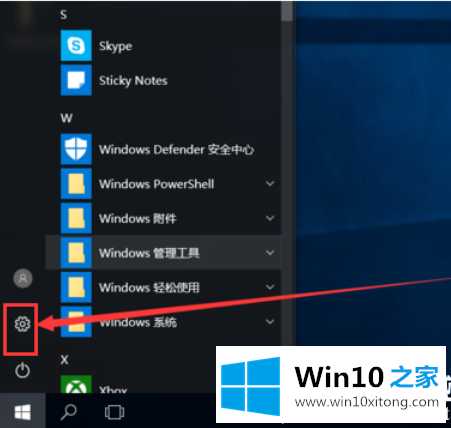
3.在打开的窗口中,我们选择[设备]。

4.但是在蓝牙等设备中,我们可以看到蓝牙的开启状态。
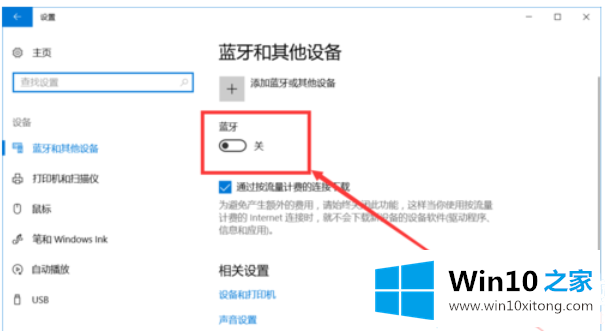
5.单击打开后,我们可以选择添加我们的蓝牙设备。
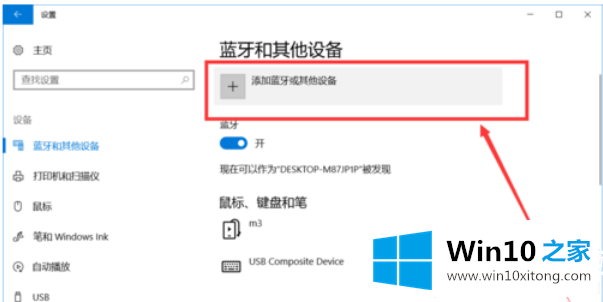
以上是win10 Home为广大用户提供的win10蓝牙开启方式,希望对广大用户有所帮助,感谢阅读~
从上面的内容中我们可以看到详细的win10蓝牙怎么开的完全处理方式,如果你需要重装系统或者下载系统,本站也是你的好选择。